После создания и активации рабочего процесса для бизнес-задач SAP вы можете добавить список задач на страницу сайта рабочего процесса. Затем каждый раз, когда пользователь открывает страницу, SharePoint Server отображает задачи, назначенные этому пользователю.
Duet Enterprise автоматически добавляет список задач на сайт, к которому пользователи смогут получить доступ с помощью ссылки на сайте задачи или с помощью ссылки " все содержимое сайта ". Однако список задач также добавляется на любую страницу сайта с помощью веб-части бизнес-задачи, которая входит в состав Duet Enterprise. Вы можете добавить эту веб-часть на любой сайт, на котором есть активированный рабочий процесс, и легко повторно использовать его на любом другом сайте. Когда вы добавите эту веб-часть на страницу, Duet Enterprise сделает необходимые подключения для всех источников рабочего процесса на сайте. Кроме того, администратор семейства веб-сайтов может настроить эту веб-часть для сбора задач из других сайтов.
Важно: Все задачи рабочего процесса, агрегированные в этой веб-части, должны иметь проверку подлинности на основе утверждений.
Веб-часть бизнес-задач находит все активные рабочие процессы SAP, которые активны на сайте, и извлекает задачи, назначенные пользователю, или группу, членом которой является пользователь. Она объединяет все задачи в одном списке, назначенном пользователю в одном списке, форматирует список в удобной и удобной для чтения форме и сортирует список по дате выполнения. Кроме того, он включает ссылку, которую можно использовать для отображения завершенных задач.
На приведенном ниже рисунке показан пример списка задач, в котором используется веб-часть бизнес-задач.
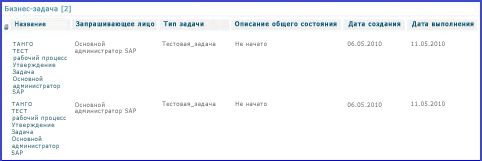
Как правило, веб-часть бизнес-задачи добавляется на домашнюю страницу созданного рабочего процесса.
Чтобы добавить веб-часть бизнес-задач, выполните указанные ниже действия.
-
Перейдите на сайт, на который вы хотите добавить список задач.
-
На ленте страницы, на которую вы хотите добавить список задач, откройте вкладку страница .
-
На ленте нажмите кнопку изменить , а затем в раскрывающемся меню выберите команду изменить , чтобы открыть страницу в режиме редактирования.
-
Откройте вкладку Вставка и выберите пункт веб-часть , чтобы открыть диалоговое окно выбора веб-части.

-
В области категории выберите Duet Enterprise.
-
В области веб-части выберите пункт бизнес-задачи.
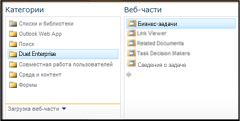
-
На панели " о веб-части " нажмите кнопку Добавить. SharePoint добавит веб-часть на страницу и сразу добавит задачи в список.
Примечание: Чтобы настроить дополнительные параметры настройки, откройте страницу в SharePoint Designer 2010.










